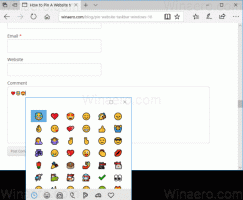เลื่อนการอัปเกรดเป็น Windows 10 Creators Update
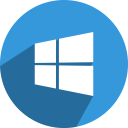
ผู้ใช้จำนวนหนึ่งสนใจที่จะชะลอการอัปเกรดเป็น Windows 10 Creators Update มีเหตุผลหลายประการสำหรับเรื่องนี้ ผู้ใช้ส่วนใหญ่ไม่ต้องการรบกวนการตั้งค่าที่มีอยู่และไม่ต้องการให้การตั้งค่าแบบกำหนดเองถูกรีเซ็ตอีกครั้งโดยการอัปเดตผู้สร้าง นี่เป็นวิธีอย่างเป็นทางการในการเลื่อนการอัปเกรดเป็น Windows 10 Creators Update
Windows 10 อนุญาตให้ผู้ใช้ชะลอการอัปเดตที่มาถึงระบบปฏิบัติการ สามารถใช้ตัวเลือกนี้เพื่อ ชะลอการอัปเดตผู้สร้าง Windows 10. นี่คือวิธีการทำ
- เปิดแอปการตั้งค่า
- ไปที่ อัปเดตและความปลอดภัย -> Windows Update
- ทางด้านขวา ให้คลิกตัวเลือกขั้นสูง
- ในหน้าถัดไป ให้เปิดใช้งานตัวเลือก เลื่อนการอัปเดตฟีเจอร์ ดังที่แสดงด้านล่าง:
แค่นั้นแหละ.
เมื่อคุณเปิดใช้งาน เลื่อนการอัปเดตฟีเจอร์ จะเปลี่ยนช่องทางการอัพเดทของคุณจากสาขาปัจจุบันเป็นสาขาปัจจุบันสำหรับธุรกิจ ซึ่งแตกต่างจากสาขาปัจจุบัน สาขาปัจจุบันสำหรับธุรกิจจะไม่ได้รับการอัปเดตคุณสมบัติทันทีที่เผยแพร่สู่สาธารณะ การอัปเดตที่ส่งไปยัง Current Branch for Business มีความชัดเจนและเสถียรยิ่งขึ้นด้วยรูปแบบการแจกจ่ายซ้ำนี้ ดังนั้น คุณจะได้รับเวลาเพิ่มเติมก่อนที่จะติดตั้ง Windows 10 Creators Update บนพีซีของคุณ
การอัปเดตฟีเจอร์จะเลื่อนออกไปอย่างน้อยสี่เดือนสำหรับ Current Branch for Business โปรดทราบว่าตัวเลือกนี้ไม่พร้อมใช้งานสำหรับรุ่น Windows 10 Home